컴퓨터를 win101909 버전 시스템으로 업그레이드한 후 일부 친구는 시스템에 블루 스크린이 발생하고 오류 코드 DRIVER_POWER_STATE_FAILURE가 표시될 수 있습니다. 이런 경우에는 시스템을 설치하고 업그레이드할 때 우리 컴퓨터의 메모리에 문제가 있어서일 수도 있다고 생각됩니다. 메모리를 지우거나 시스템을 다시 설치해 볼 수 있습니다.
1 먼저 "win+x"를 누르고 "명령 프롬프트(관리자)"를 선택하세요.
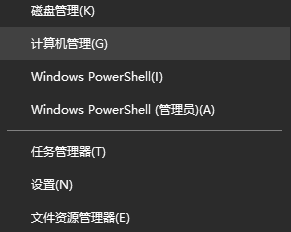
2. 그런 다음 프롬프트에 powercfg -h off를 입력하고 Enter를 누릅니다.
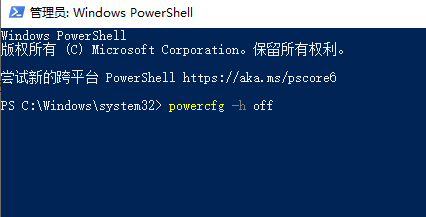
3. 시작 메뉴를 마우스 오른쪽 버튼으로 클릭하고 "전원 옵션"을 선택합니다.
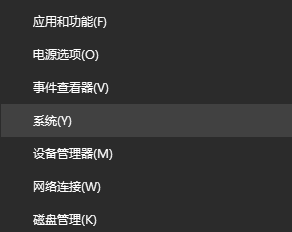
4. 오른쪽의 "기타 전원 설정"을 클릭하고, 오른쪽의 "요금제 설정 변경"을 클릭하세요.
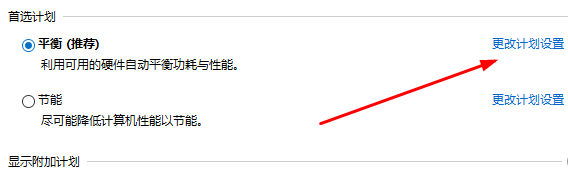
5. 그런 다음 "고급 전원 설정 변경"을 클릭하세요.
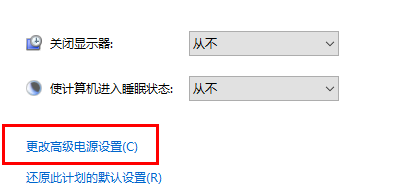
6. "절전 -> 하이브리드 절전 허용"을 차례로 선택하고 비활성화로 변경한 후 확인을 클릭합니다.
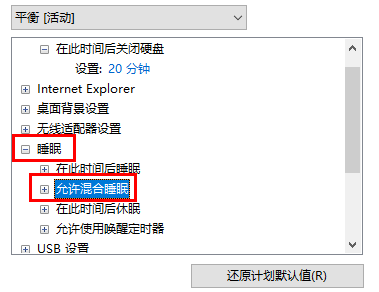
위 내용은 해결 방법: win10 버전 1909에서 DRIVER_POWER_STATE_FAILURE 블루 스크린 오류 코드 수정의 상세 내용입니다. 자세한 내용은 PHP 중국어 웹사이트의 기타 관련 기사를 참조하세요!